发布时间:2022-04-22 14: 36: 41
品牌型号:华为Mate Book D14
系统:win10
软件版本: Exposure X7
raw的原意就是“未经加工”。raw格式就是由感光元件直接获取的原始数据,未经处理和压缩,其最真实的数据没有被改变并且附有饱和度、对比度等标记信息,让你在后期对照片进行色彩、噪点等参数调整时,能够最大限度地发挥自己的才华。那么你知道raw处理软件哪个好,怎么处理raw照片吗?下面就为大家介绍一下吧!
相信很多对照片进行后期处理的人应该都喜欢处理raw格式的照片吧!因为raw格式的照片未经任何处理,从而在后期处理时拥有更大的发挥空间和更高的自由度。然而对照片进行后期处理也需要借助相应的软件才能完成后期处理操作,所以今天我就为大家推荐几款raw格式照片后期处理的软件。
1、EXposure X7
Exposure X7 是一款先进的非破坏性RAW格式编辑器,支持Mac和Windows系统使用。为了更符合人们的习惯,Exposure X7增添了一些新功能,如新的遮罩工具能够轻松将主题与背景分开、可选择的工作区组织特定任务所需的面板、统一的裁剪和变换、色彩真实、色彩保真度以及降噪等多项功能。能够将DCP文件应用于RAW照片,支持多种文件类型(RAW、TIFF、JPEG、DNG),可以调整特定颜色的色调、饱和度和亮度,拥有丰富的胶片滤镜效果(如图1所示)。
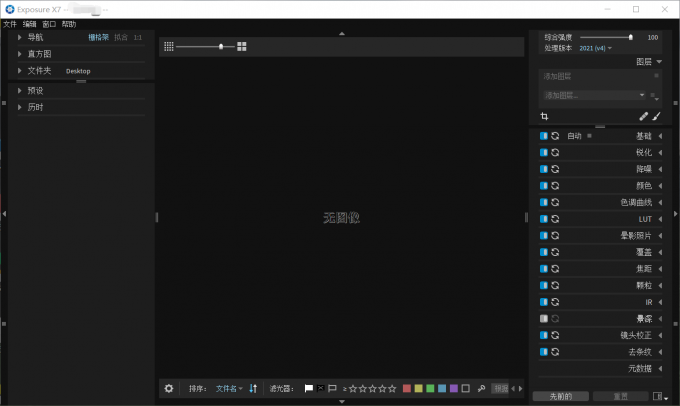
2、Capture One
Capture One是一款专业的RAW转换器软件和照片编辑软件,支持win和mac两个系统。拥有四个版本,分别是:CAPTURE ONE PRO(高级专业版本)、CAPTURE ONE SE(普通版本)、CAPTURE ONE LE(简化版本)、CAPTURE ONE DB(提供机背使用,不支持DSLR相机)。支持无限制批量冲洗,多张对比输出以及色彩曲线编辑等功能。该软件已经是400多款机型的超级联机拍摄软件,拥有强大的色彩数据库以及对颜色可以精准管理(如图2所示)
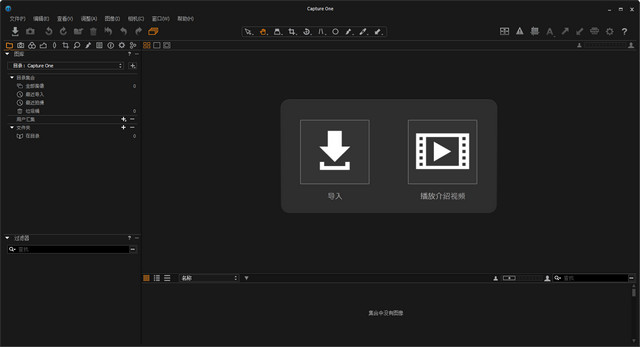
3、Adobe Photoshop
这就是人们常说的PS软件,时至今日依旧是修图者们的首选!支持Windows、Android、MAC OS系统以及Linux操作系统的用户可以使用Wine来运行。该软件也可以进行RAW格式照片后期处理,主要是通过CameraRaw插件实现的,操作起来比较复杂,对新手可能不是那么友好,但是PS有非常多的功能,在图像、图形、文字、视频、出版等方面都有涉及。能够对图像进行各种变换,同时也可以进行复制、去除斑点、校色调色、添加滤镜等操作(如图3所示)。
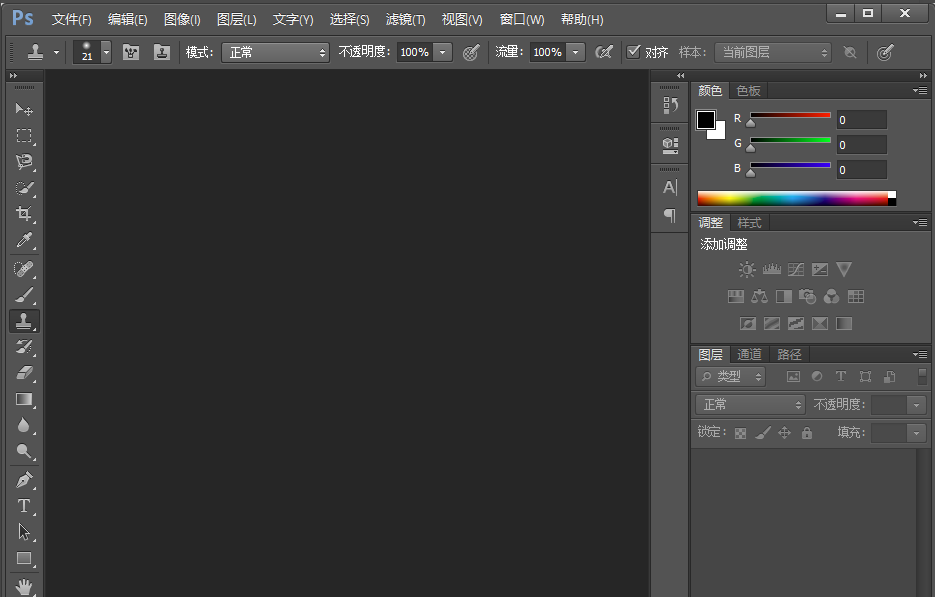
4、Affinity Photo
这是唯一一款集成在macOS、Windows、IOS上的全负载照片编辑器。采用了比ADOBE更先进的算法,完全支持PSD文档、专业级的影像处理机技术并且能处理大量图像。拥有众多高端专业的功能,如RAW处理、PSD导入和导出、ICC色彩管理以及16位通道的编辑。使用色阶、曲线、白平衡、HSL等十几种无损调整来修改和增强图像,并且可以随时编辑。具有无与伦比的兼容性,如PNG、JPG、TIFF、EPS、PDF和SVG(如图4所示)。
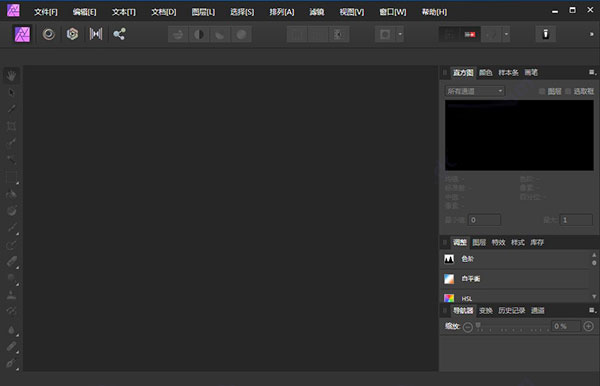
Exposure X7的功能十分强大,页面简洁、操作简单,拥有丰富的预设滤镜,并且可以很好地处理raw格式地照片。下面就使用该软件为大家演示如何处理raw照片。
1、打开软件,在最上方的菜单栏中有“文件”、“编辑”、“窗口”和“帮助”。点击左上角“文件”中的“从储存卡复制照片”,在弹出的窗口中选择需要编辑的照片,点击“好的”导入照片。或者在软件中间的预览窗口中也可以选择照片(如图5所示)。
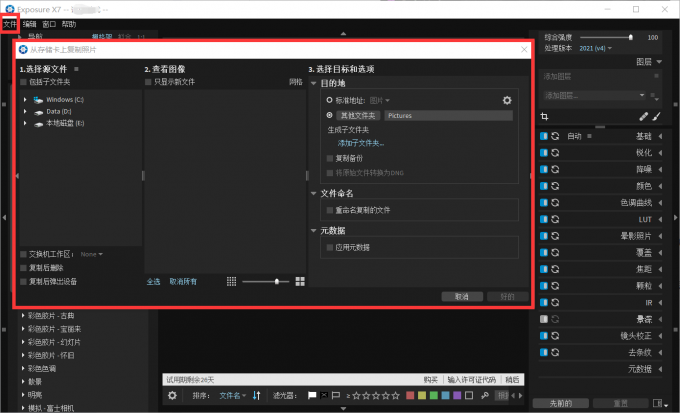
2、导入照片后,软件中间部分是图片预览窗口。右侧是图层展示和效果设置窗口,可以对图片进行基础参数调整、锐化、降噪、色调调整等操作(如图6所示)。
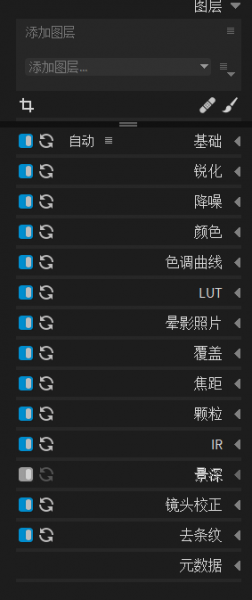
3、在软件左侧有“导航”、“直方图”、“文件夹”、“预设”、“历时”工具栏。如果想对照片添加滤镜,可以点击软件左侧“预设”,展开预设后,主要分为“颜色”和“黑白”两种,里面有高达500多种的滤镜预设,能够满足不同种类的照片处理需求。并且点击预设右方的“+”还可以自行编辑预设(如图7所示)。
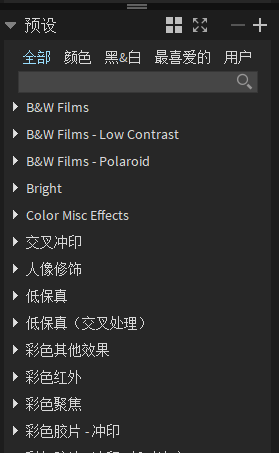
对raw格式的照片进行后期处理完成后,将照片导出即可。操作步骤十分简单,有兴趣的小伙伴可以试试使用Exposure X7对raw照片进行后期处理。
Exposure的功能真的非常多哦,除了上述所介绍的功能以外,还可以对照片添加水印呢!而添加水印的主要目的就是为了图片在传播的过程中能被重视到这张图片的版权问题。下面就一起来看看如何给raw照片添加水印吧!
1、在软件最上方“编辑”工具栏中选择“水印”(如图8所示)。
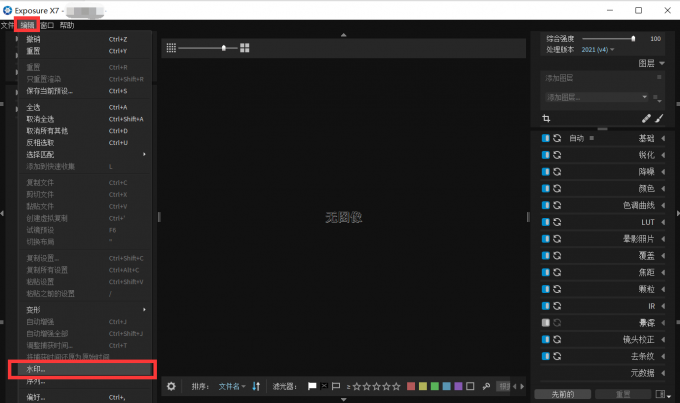
2、随后,进入“编辑水印”窗口,点击“添加水印项目”(如图9所示)。

3、输入需要添加的水印文本,选择字体、风格、颜色、尺寸、不透明度等选项,点击“保存”即可(如图10所示)。

以上就是对raw处理软件哪个好,怎么处理raw照片的全部介绍了。Exposure X7这款软件不仅可以对raw格式的照片进行后期处理,其它常见格式的照片也可以使用这款软件哦!如果有需要对照片进行后期处理的小伙伴,可以进入Exposure中文网站进行下载体验!
作者:雨谷
展开阅读全文
︾